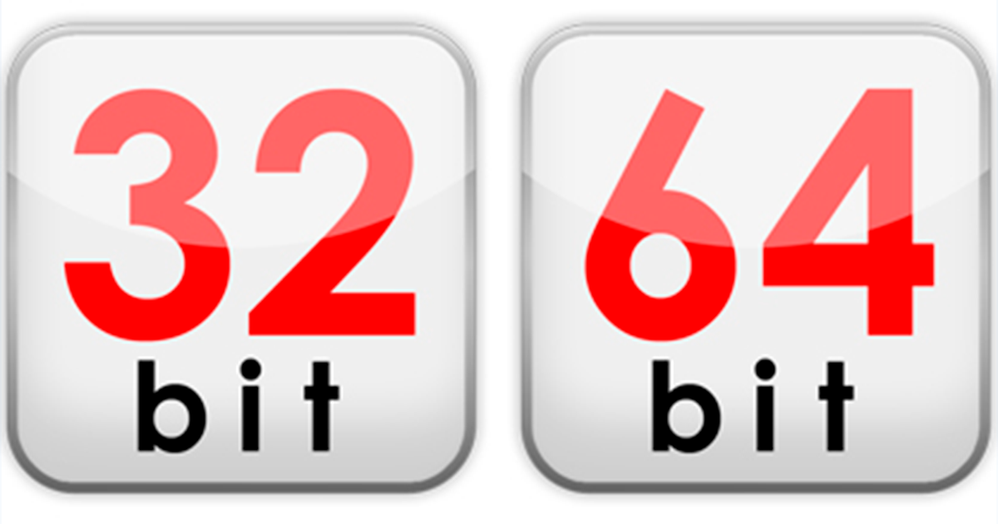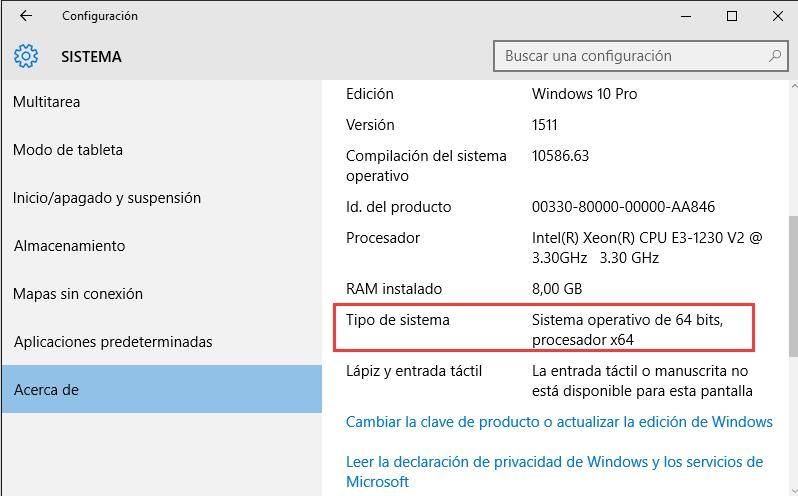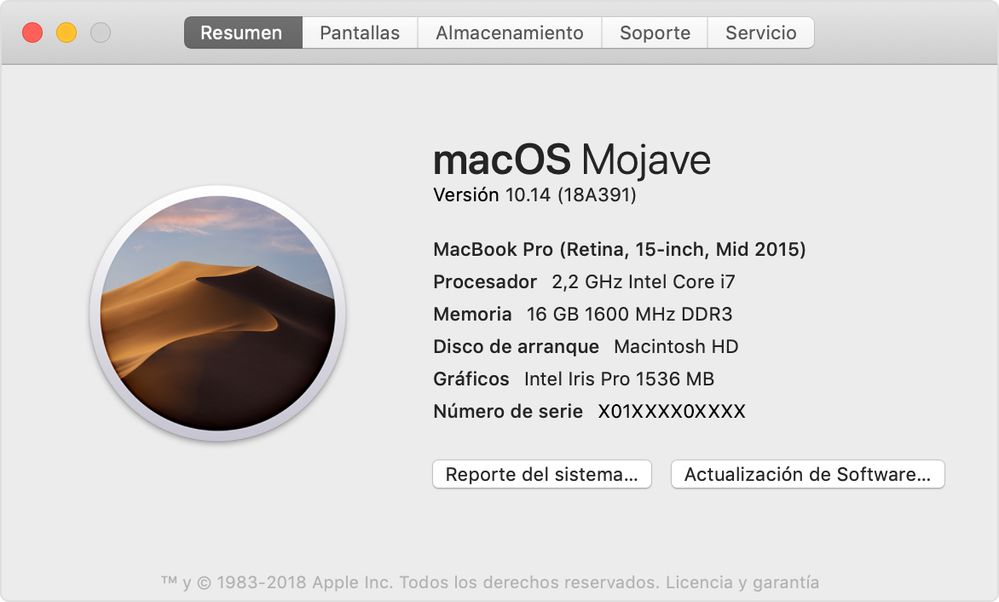Blog Movisfera
- Comunidad
- :
- Blog Movisfera
- :
- Cómo saber si tu ordenador es de 32 o 64 bits
Cómo saber si tu ordenador es de 32 o 64 bits
07-11-2019 9:00
- Suscribirse a un feed RSS
- Marcar como nuevo
- Marcar como leída
- Favorito
- Suscribir
- Página de impresión sencilla
- Informe de contenido inapropiado
07-11-2019 9:00
Seguro que alguna vez cuando has querido instalar algún programa, actualización o software y has tenido que elegir entre la versión para 32 bits o 64 bits, en ese momento te has preguntado qué es eso de "los 32-64 bits" y cómo saber cuál es la opción correcta para tu PC.
¿Qué quieren decir los 32 o 64 bits del ordenador?
Ambas nomenclaturas se refieren a cómo se almacenan los datos en la CPU (procesador) de nuestro ordenador, y es que hoy en día es posible tener una CPU de 32 o 64 bits, de ahí viene que suela haber una versión de software para cada cantidad de bits.
Pero ¿Qué diferencias practicas hay entre ambas versiones? Como su nombre sugiere, los sistemas de 32 bits almacenan sus datos en piezas de 32 bits, mientras que los otros lo hacen con piezas de 64, por lo que al trabajar con "datos" más grandes, puedes hacer más en menos tiempo. Esto no quiere decir que una aplicación de 64 bits sea el doble de rápida que otra idéntica de 32, pero sí que funcionará de una manera mucho más fluida y aumentará su rendimiento según el tipo de tarea. De hecho, los 64 bits son ideales para sistemas donde hagamos un uso intensivo de la multitarea.
Por tanto, la principal diferencia nos la encontramos en la cantidad de memoria con la que puede trabajar el sistema: 32-bit sólo puede trabajar hasta con 4GB de memoria. Esto quiere decir que, por ejemplo, Windows en 32-bit no puede aprovechar más de 4GB de memoria RAM aunque tengamos instalada más en nuestro ordenador, mientras que Windows 7 en 64-bit puede subir hasta los 192GB de RAM.
Existen otras diferencias aparte de la cantidad de memoria que podemos instalar en el ordenador, como una mejor gestión de la memoria RAM o funciones de seguridad que no están disponibles en el Windows de 32-bit.
Apple y sus ordenadores iMac son la gran excepción ya que desde 2009 los 64 bits es la única opción en sus equipos de sobremesa. Por lo tanto, las aplicaciones para estos ordenadores también suelen ser casi siempre sólo de 64 bits.
¿Cómo puedo saber si mi ordenador es de 32 o 64 bits?
Lo más probable es que si has comprado recientemente tu ordenador, este sea de 64 bits, no obstante, te contamos cómo comprobar dicha información dependiendo del sistema operativo instalado en el mismo.
Windows 
Windows 10 y Windows 8.1
- Selecciona el botón Inicio y después, Configuración > Sistema > Acerca de .
- A la derecha, en Especificaciones del dispositivo, consulta Tipo de sistema.
Windows 7
- Selecciona el botón Inicio haz clic con el botón derecho en Equipo y selecciona Propiedades.
- En Sistema consulta el tipo de sistema.
MAC 
En el menú Apple () en la esquina de la pantalla, selecciona Acerca de esta Mac. Verás el nombre de macOS, como macOS Mojave, seguido por el número de la versión. Si para usar un producto o una función también necesitas saber el número de compilación, haz clic en el número de versión para verla.
Si no te aparece (en el caso de tener una versión de Mac diferente), puedes probar con este otro truco: abre una consola de comandos (Aplicaciones-Utilidades-Terminal) y escribe el comando uname -an, te devolverá el tipo de arquitectura de tu ordenador como el de la pantalla de abajo:
La información corresponde al procesador, en el caso de arriba estamos ante un x86_64, que significa que es de 64 bits. Si te aparece esto, vas a poder instalar programas de 64 bits.